- Författare Abigail Brown [email protected].
- Public 2023-12-17 07:02.
- Senast ändrad 2025-01-24 12:25.
Vad att veta
- Lägg till vänner: Ange namn i sökfältet > People > välj Lägg till vän-ikonen bredvid personen. Facebook skickar en vänförfrågan.
- Tagga i ett inlägg: Skriv @ följt av en väns namn. Tagga i ett foto: Välj Tag foto under bild > välj vän.
- Sluta följa eller ta bort: På deras profil, välj Friend ikon > Unfollow eller Remove. För att blockera, välj three dots på profilen > Block.
Att veta hur man lägger till vänner på Facebook är viktigt för att använda världens största sociala nätverk. Innan du börjar bör du också veta hur du slutar följa, blockera och ta bort Facebook-vänner.
Instruktionerna i den här artikeln gäller Facebook.com, men du kan också hantera dina vänner med Facebooks mobilapp.
Hur man lägger till en vän på Facebook
För att hitta och lägga till vänner direkt på Facebook:
-
Ange personens namn i sökfältet högst upp på Facebook och välj förstoringsglaset.

Image -
Välj fliken People för att filtrera bort allt annat utom personliga profiler.

Image -
Bläddra igenom resultaten för att hitta personen du känner och välj Lägg till vän bredvid personens namn. En vänförfrågan skickas till den personen.

Image
När de bekräftar att de faktiskt är vänner med dig, dyker de upp på din lista över Facebook-vänner. Du får ett meddelande efter att de har accepterat din vänförfrågan.
Sekretessinställningar kan begränsa din möjlighet att se länken Lägg till vän för vissa användare. Om de inte vill läggas till av någon som inte är en gemensam vän till dem kanske du måste skicka ett meddelande till dem först och be dem lägga till dig.
Hitta gamla vänner att lägga till på Facebook
Facebook föreslår vänner baserat på informationen i din profil för att komma igång. Om du till exempel anger att du gick på en viss gymnasieskola eller högskola kan Facebook föreslå andra personer på Facebook som gick i samma skola. Om du vill hitta gamla vänner på Facebook, se till att ange dina skolor och examensår.
Om du ändrade ditt namn och vill bli hittad av dina gamla vänner som kände dig under ditt gamla namn, finns det ett alternativ att vara sökbar med ditt tidigare namn. På din profilsida, gå till About > Detaljer om dig och välj Lägg till ett smeknamn.
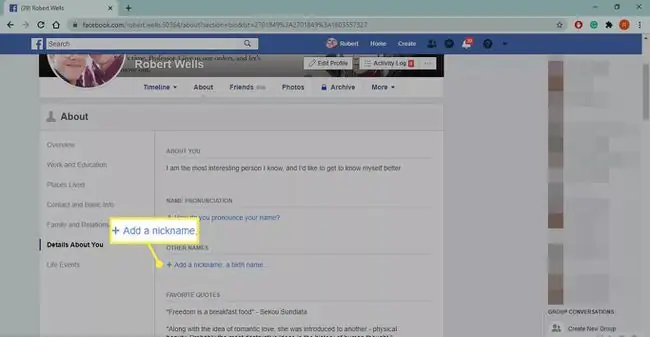
Du kan ange hur mycket varje person ser om dig genom att skapa vänlistor och ställa in sekretessbegränsningar för att göra dina Facebook-bilder privata.
Hur man taggar vänner i foton och inlägg
För att tagga Facebook-vänner i dina inlägg, skriv in @-symbolen följt av de första bokstäverna i deras namn. Facebook föreslår vänner som du kan välja från en rullgardinslista.
För att tagga en vän i ett foto, välj Tag foto under bilden och välj vem som helst från din väns lista. När du taggar någon får de ett meddelande och det kan dyka upp i deras profil (beroende på deras tidslinjeinställningar).
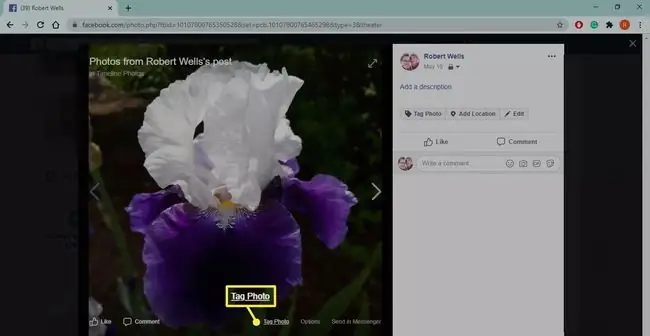
Hur man slutar följa Facebook-vänner
Facebook har ett praktiskt alternativ som låter dig sluta följa vänner. På så sätt slutar du se deras inlägg i ditt nyhetsflöde utan att behöva bli vän med dem. När du slutar följa någon aviseras de inte om det, så de är inte desto klokare.
För att sluta följa en vän, gå till deras profil, för musen över Följer på deras omslagsfoto och välj Avfölj.
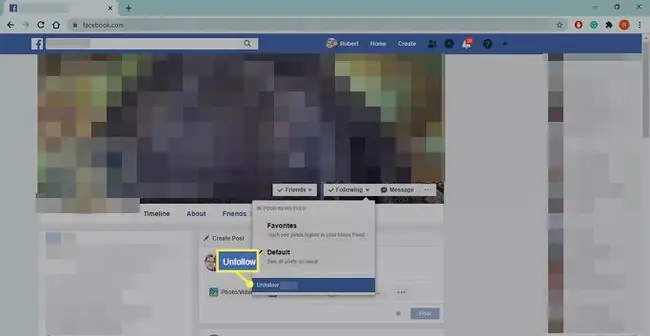
Hur man tar bort Facebook-vänner
Om du vill ta bort någon från din väns lista, gå till deras profil, för musen över Vänner på deras omslagsfoto och välj Unfriend.
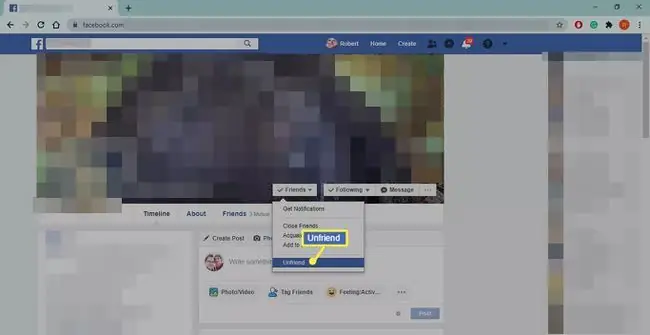
Hur man blockerar vänner eller andra Facebook-användare
Om du vill blockera någon från att se din profil eller kontakta dig helt och hållet, blockera dem. Användare meddelas inte när du blockerar dem, och du kan inte komma åt blockerade användares profiler när de väl har blockerats.
För att blockera någon på Facebook, gå till deras profil, välj three dots längst ned till höger på deras omslagsfoto och välj sedan Block.
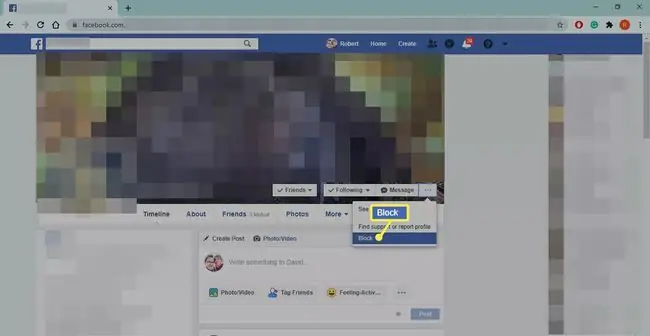
Du kan blockera vänner och användare som inte är dina vänner. För att avblockera dem, gå till din Settings och välj Blocking för att hantera din lista över blockerade användare.
Så här visar du din vänskapssida för en Facebook-vän
Vänskapssidor visar foton och inlägg som är kopplade till dig och en specifik vän. Du delar en vänskapssida med alla vänner, oavsett om du har delat foton och inlägg eller inte.
För att se en väns vänskapssida, gå till deras profil, välj tre prickar i det nedre högra hörnet av omslagsfotot och välj sedan Se Vänskap.






